分类
我们知道电脑都需要连接网络进行上网,而部分刚接触电脑公司win8.1系统的用户不懂怎么连接网络,其实在没有路由器时需手动建立宽带连接进行拨号上网,接下来小编将给大家分享在win8.1系统中创建宽带连接并连接网络的方法。
详细方法步骤如下:
1、右键桌面“网络”图标,选择“属性”,打开网络和共享中心;

2、点击“设置新的连接或网络”选项;
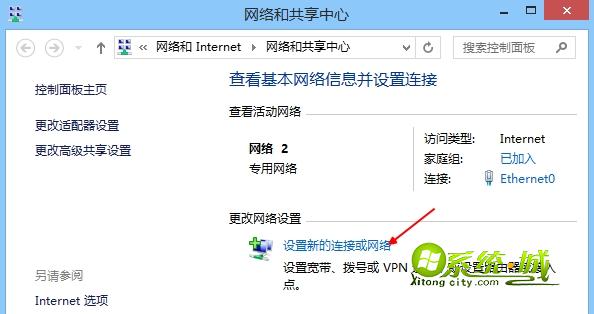
3、选择“连接到Internet”,点击下一步;
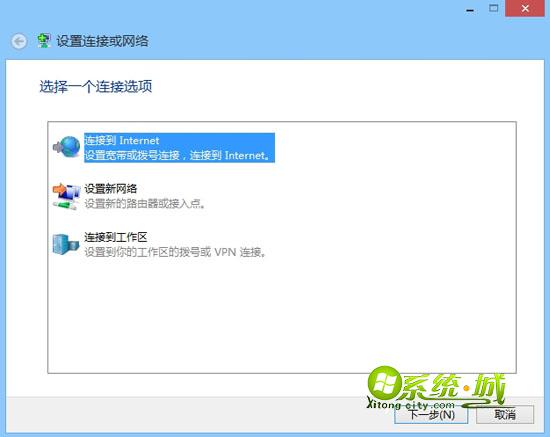
4、点击“设置新连接(S)”选项;
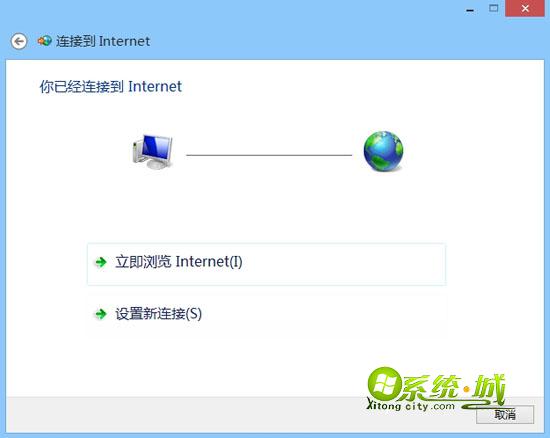
5、选择“宽带(PPPoE)(R)”连接方式;
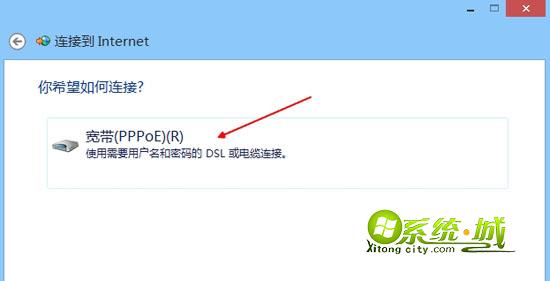
6、输入宽带用户名和密码,点击连接,完成;
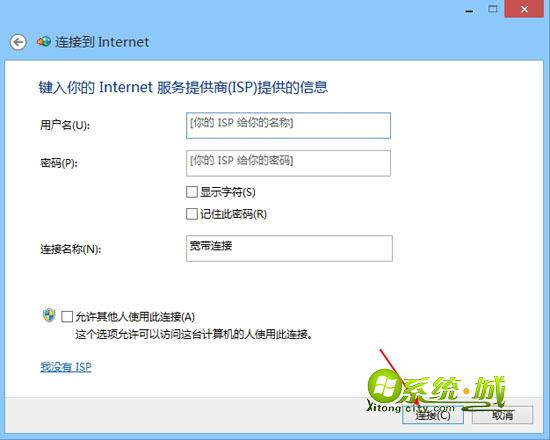
7、在网络和共享中心点击“更改适配器设置”,右键“宽带连接”创建快捷方式到桌面;
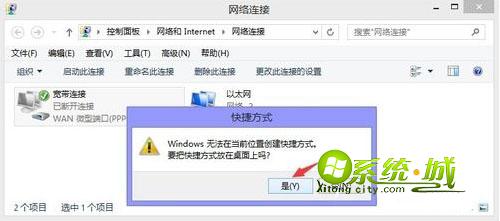
8、之后在桌面打开宽带连接图标即可进行拨号上网。
相关推荐:
热门教程
网友评论